Mit Nextcloud verbinden
BlueMind bietet die Möglichkeit, eine Verbindung zu einem externen Nextcloud-Dokumentenspeicher (oder drive) herzustellen.
Die Benutzer haben die Möglichkeit, ihren persönlichen Nextcloud-Bereich zu nutzen, um die Dateien zu verwalten, die sie über ihr BlueMind-Messaging-System versenden, und so die Vorteile ihrer Ablage zu nutzen: Dateibaum, Verschieben, Löschen, Sicherheit, Synchronisierung mit ihren anderen Anwendungen usw. Die Benutzer haben die Möglichkeit, die Dateien zu verwalten, die sie über ihr BlueMind-Messaging-System versenden, und so von den Vorteilen ihrer Ablage zu profitieren.
Administratoren gewinnen die Kontrolle über das Tool: Feinere und einfachere Verwaltung des Festplattenplatzes, Verwaltung nach Benutzer, Zentralisierung der Daten, Kontrolle der Sicherheit und der Backups.
Unterstützte Versionen
BlueMind unterstützt Versionen 11 und höher von Nextcloud. Die in dieser Anleitung aufgeführten Dateien für Version 12 sind mit den folgenden Versionen kompatibel.
Anforderungen
Installation von Nextcloud
Nextcloud muss installiert und funktionsfähig sein.
Nextcloud ist ein eigenständiges Produkt von BlueMind. Für weitere Informationen zur Beschaffung, Installation und Nutzung siehe die Website https://www.nextcloud.com/
Spezifische Konfigurationen
PHP-FPM
Wenn Nextcloud über PHP-FPM ausgeführt wird, kann es je nach Version sein, dass Nextcloud den Inhalt der Datei nicht abrufen kann. Die hochgeladene Datei ist dann 0 Bytes groß, ohne dass der Fehler an BlueMind weitergeleitet wird oder in den Protokollen erscheint.
Referenz zum erklärenden Apache-Bug: https://bz.apache.org/bugzilla/show_bug.cgi?id=57087
Daher empfiehlt BlueMind die Verwendung von Nextcloud nicht, wenn es in einem PHP-FPM bereitgestellt wird. Wir empfehlen, stattdessen die Verwendung von mod_php.
Vorschau der Anlagen
Um die Vorschau von in NextCloud gespeicherten Anlagen zu ermöglichen, kann es erforderlich sein, dem Nextcloud-Webserver die Kopfzeile Access-Control-Allow-Origin für alle generierten Links hinzuzufügen.
Der Wert in der Kopfzeile muss die externe URL der BlueMind Installation enthalten (oder eine andere Wildcard, die diese URL enthält).
Zusammenleben mit BlueMind
Nextcloud kann auf zwei verschiedene Arten genutzt werden:
-
in Kombination mit dem internen BlueMind-Repository: Wenn der Benutzer keine Anmeldeinformationen für Nextcloud angibt, wird BlueMind verwendet.
Führen Sie dazu die Installation wie im nächsten Kapitel beschrieben durch . -
als Ersatz für das interne BlueMind-Repository: Wenn der Benutzer keine Anmeldeinformationen für Nextcloud angibt, hat er keinen Zugriff auf die Funktion zum Entfernen von Anhängen. Um dies zu tun, deinstallieren Sie einfach das Paket für BlueMind filehosting:
aptitude remove bm-plugin-core-filehosting-filesystem
bmctl restart
In beiden Fällen ist ein Neustart von BlueMind erforderlich, um diese Änderung zu berücksichtigen**. Es ist möglich, die Installation unten durchzuführen und BlueMind später neu zu starten.
Installation
Installieren Sie die dedizierten Pakete :
- Debian/Ubuntu
- RedHat/CentOS
aptitude install bm-nextcloud-common bm-nextcloudXX bm-plugin-webserver-filehosting
bmctl restart
yum install bm-nextcloud-common bm-nextcloudXX bm-plugin-webserver-filehosting
bmctl restart
wobei XX für deine Version von Nextcloud steht:
aptitude install bm-nextcloud-common bm-nextcloud12 bm-plugin-webserver-filehosting
- bis Nextcloud 11 geben Sie die genaue Nummer an.
- Bei Version 12 oder höher verwenden Sie das Paket bm-nextcloud12
Konfiguration
Konfigurieren Sie die WebDav-Url
Die Standard-URL für den WebDAV-Zugang von Nextcloud kann je nach Version folgendermaßen lauten: :
- http(s)://
<server>/nextcloud/remote.php/dav/files - http(s)://
<server>/remote.php/webdav/
Schauen Sie in den Verwaltungseinstellungen Ihres Nextcloud-Servers nach, um herauszufinden, wie die WebDAV-Zugriffs-Url lautet. Für weitere Informationen siehe auch https://docs.nextcloud.com/server/latest/user_manual/fr/files/access_webdav.html
Für alle Bereiche
Die Verbindung von BlueMind mit Nextcloud für alle Domänen erfolgt über die Systemkonfiguration der Verwaltungskonsole :
- Melden Sie sich als admin0 (oder delegierter Administrator mit der Rolle "Systemkonfiguration verwalten") in der Administrationskonsole an
- Gehen Sie zu Systemverwaltung > Konfigurationssystem > Registerkarte Nextcloud
- Geben Sie die WebDav-URL des Nextcloud-Systems ein:
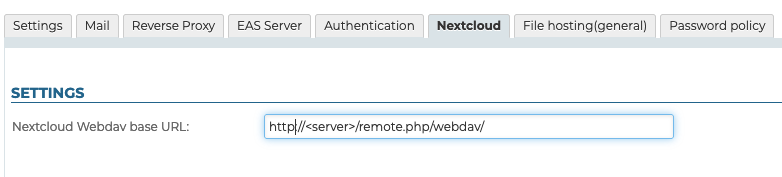
Für ein bestimmtes Gebiet
Die Verbindung von BlueMind zu Nextcloud für eine bestimmte Domäne kann von jeder Person mit der Rolle "Domänenadministrator" eingerichtet werden:
- sich als Domänenadministrator in die Verwaltungskonsole einloggen
- Gehen Sie zu Systemverwaltung > Überwachte Domänen > wählen Sie die Domäne aus > Registerkarte Nextcloud
- Geben Sie die WebDav-URL des Nextcloud-Systems ein:

Schwellenwerte konfigurieren
Der Schwellenwert für die automatische Abtrennung und die maximale Dateigröße können in der Konfiguration des Filehostings festgelegt werden.
Die Aufbewahrungszeit wird auf Installationsebene in Nextcloud konfiguriert. Für weitere Informationen konsultieren Sie die Produkt-Dokumentation unter: https://docs.nextcloud.com/server/latest/admin_manual/configuration_files/file_sharing_configuration.html
Geben Sie den Benutzern Zugang zu{#acces}.
Aktivierung
Damit die Nutzer auf diese Funktion zugreifen können, müssen Sie ihnen die entsprechende Rolle zuweisen.
Dies kann entweder für eine Gruppe oder einen Benutzer erfolgen. Gehen Sie einfach in das Administrationsprofil der gewünschten Gruppe oder des gewünschten Benutzers und aktivieren Sie die Rolle "Externe Konten verwalten" :
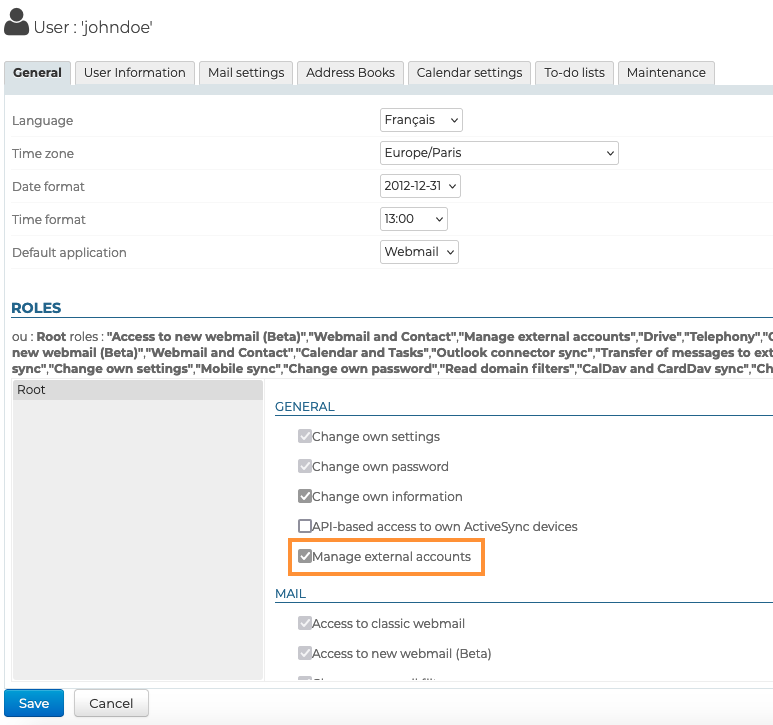
Verbindung
Sobald Nextcloud korrekt installiert und konfiguriert ist und die Rolle zugewiesen wurde, können die Benutzer ihr Nextcloud-Konto mit ihrem BlueMind-Konto verbinden.
Benutzer, die zum Zeitpunkt der Einführung dieser Funktion mit BlueMind verbunden sind, müssen sich abmelden und wieder anmelden, um diese Funktion nutzen zu können.
Weitere Informationen über den Anschluss und die Nutzung finden Sie im Benutzerhandbuch unter Anhänge hinzufügen.